En tant que l’un des plus grands fournisseurs de streaming, Spotify offre aux utilisateurs un moyen d’écouter de la musique et des podcasts. Vous pouvez créer des listes de lecture et les partager avec les communautés ou le public. Un autre avantage dont bénéficient les utilisateurs de Spotify est la possibilité d’intégrer le service de streaming à d’autres systèmes et applications comme Discord.
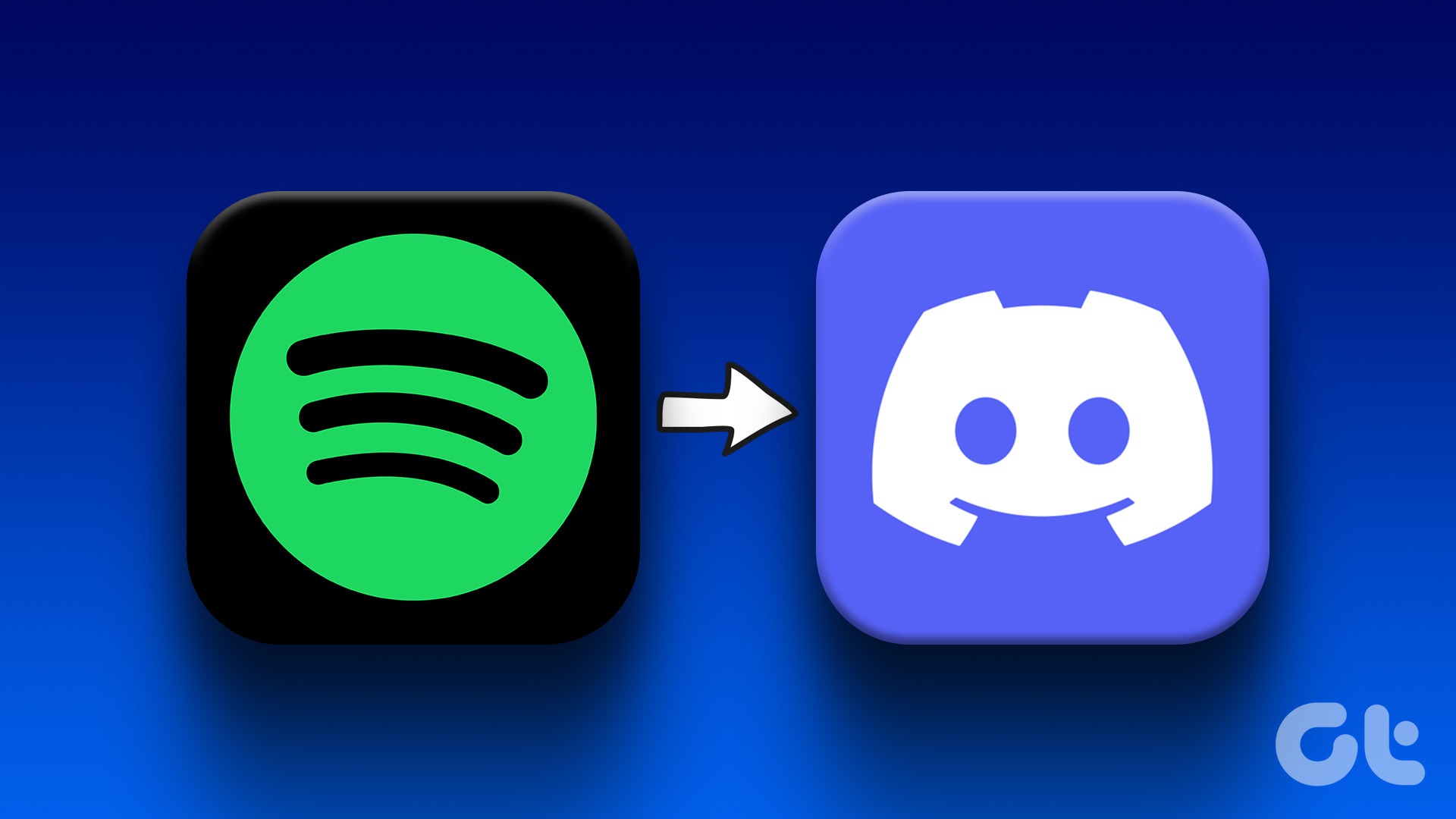
En connectant Spotify à Discord, les utilisateurs peuvent partager ce qu’ils écoutent. En même temps, les utilisateurs de Discord peuvent voir ce que leurs amis écoutent et même écouter ensemble. Pour que vos amis voient ce que vous écoutez, il leur suffit de consulter votre profil Discord. Cette fonctionnalité est disponible pour les utilisateurs gratuits et premium. Voici comment connecter votre compte Spotify à votre Discord :
Comment connecter Spotify à Discord sur un PC
En supposant que l’application Discord soit déjà installée sur votre PC, vous en êtes un rapprochez-vous de l’appréciation et du partage des détails de la musique Spotify que vous appréciez. Voici comment vous pouvez connecter votre Spotify à votre compte Discord à l’aide d’un PC :
Étape 1 : Recherchez l’application Discord sur votre PC et ouvrez-la.
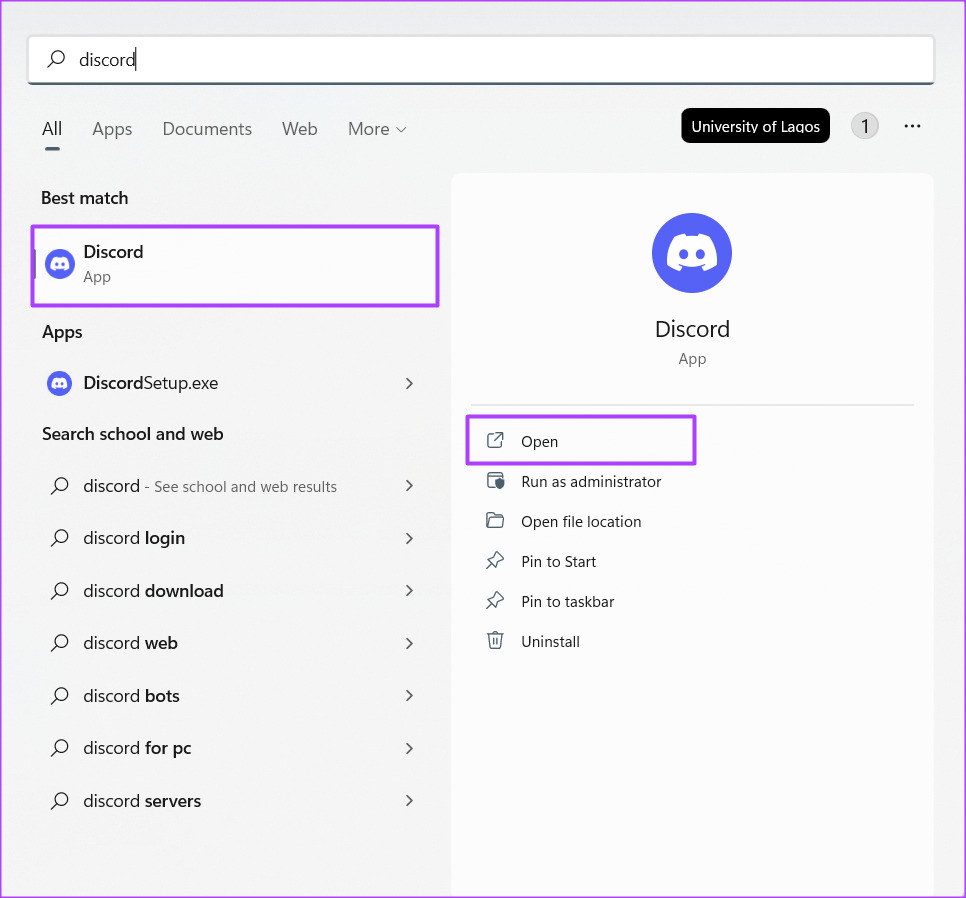
Vous pouvez également vous connecter à votre compte Discord à partir d’un navigateur Web sur votre PC.
Étape 2 : En bas à gauche de l’application, cliquez sur Paramètres utilisateur, représenté par une icône représentant une roue dentée.
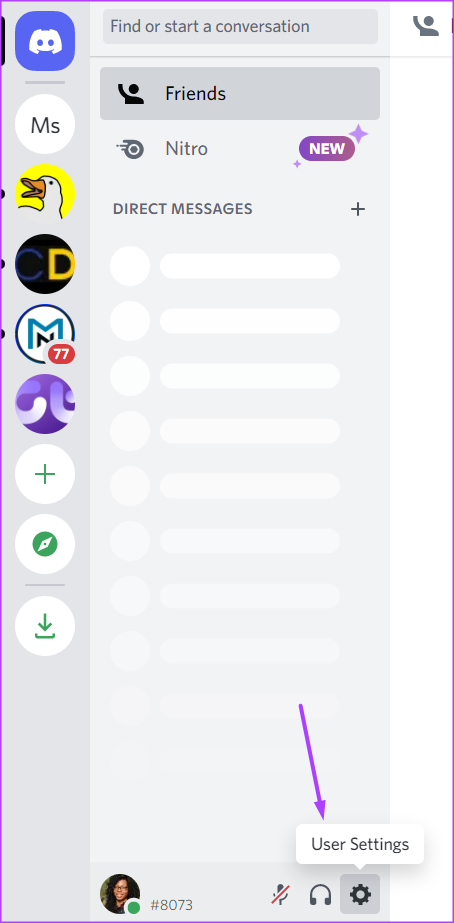
Étape 3 : Sous Paramètres utilisateur, cliquez sur Connexions.
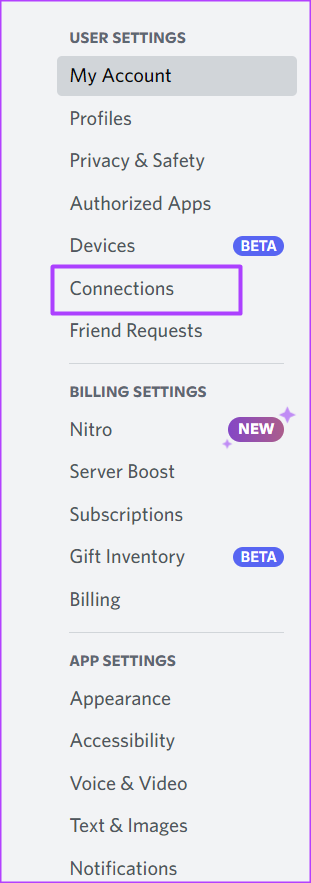
Étape 4 : Depuis le groupe de logos d’application sous le pa ge, cliquez sur le logo Spotify pour lancer la fenêtre contextuelle de la page de connexion/inscription.
Étape 5 : Connectez-vous ou inscrivez-vous à Spotify avec vos coordonnées et votre Le compte Spotify apparaîtra sous vos connexions.
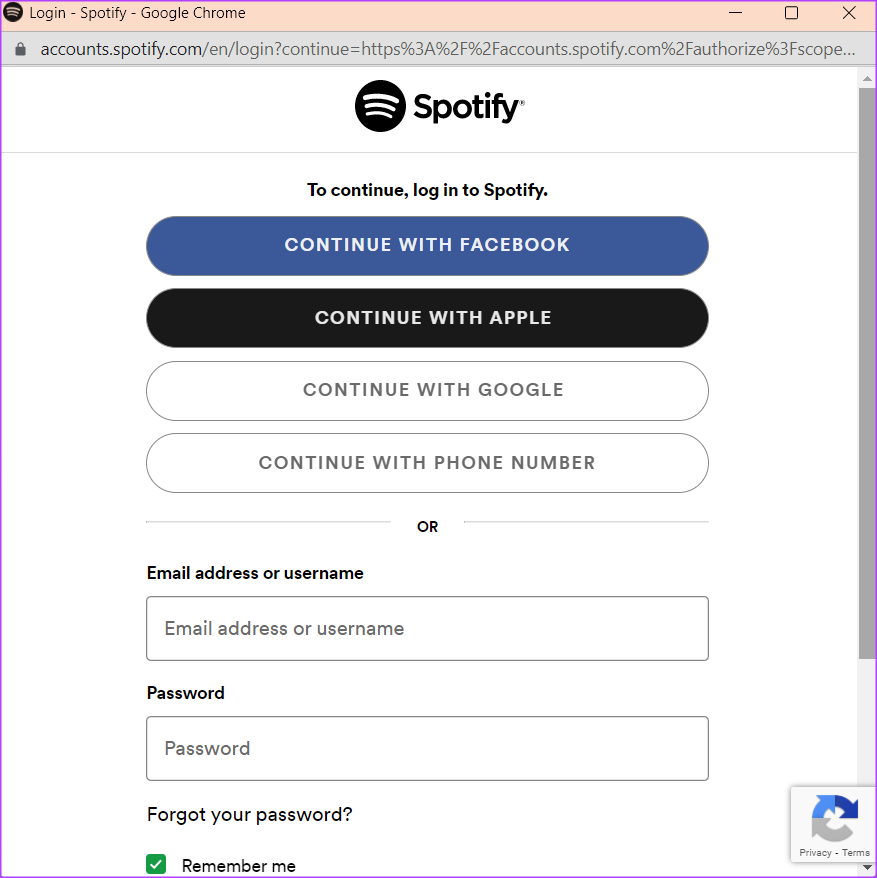
Étape 6 : Pour inclure vos activités Spotify sur votre profil, cliquez sur le bouton bascule pour afficher sur votre profil.
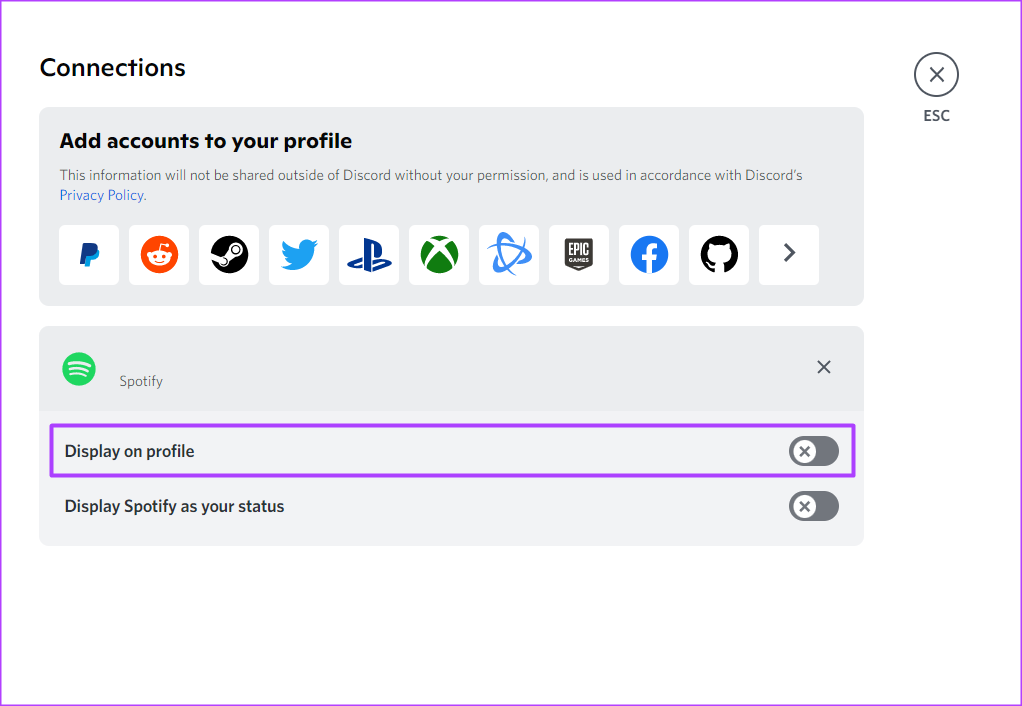
Étape 7 : Pour inclure vos activités Spotify dans votre statut, cliquez sur le bouton bascule pour afficher Spotify comme votre statut.
Étape 8 : Cliquez sur le bouton Échap pour fermer les paramètres utilisateur.
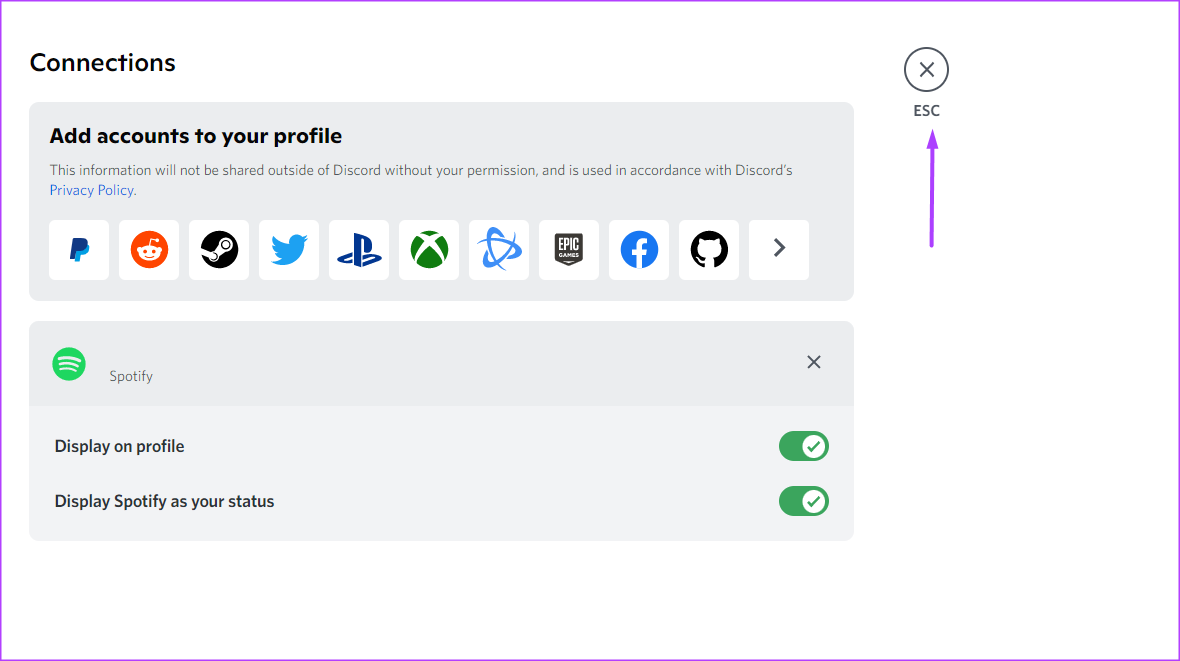
Étape 9: Pour vérifier si votre connexion Spotify est active, cliquez sur votre image d’affichage en bas de l’application Discord. Vous verrez ce que vous écoutez sur Spotify.
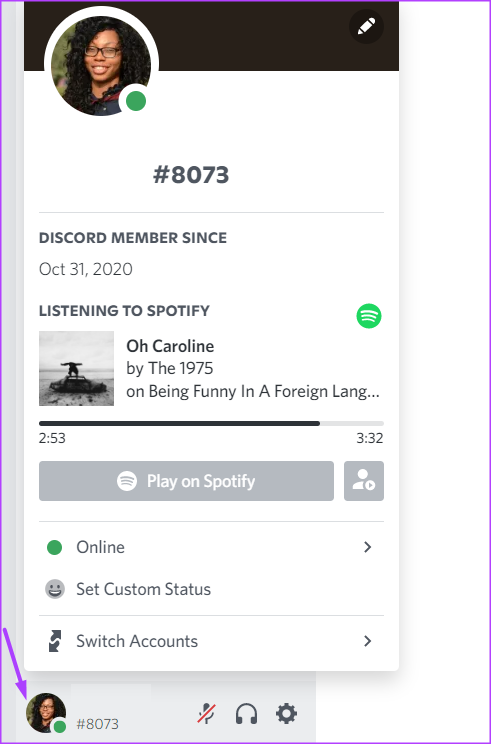
Alors que les utilisateurs de Spotify Free et Premium peuvent écouter de la musique et l’afficher sur leur profil Discord, seuls les utilisateurs Premium bénéficient de la fonction d’écoute de groupe (Listen Along). Si vous voulez que vos amis écoutent un podcast ou une chanson avec vous, vous devez avoir un abonnement Spotify Premium.
Comment connecter Spotify à Discord sur un iPhone
Voici comment vous pouvez connecter votre Spotify à votre compte Discord à l’aide de votre iPhone :
Étape 1 : Appuyez sur l’application Discord sur votre iPhone pour la lancer.
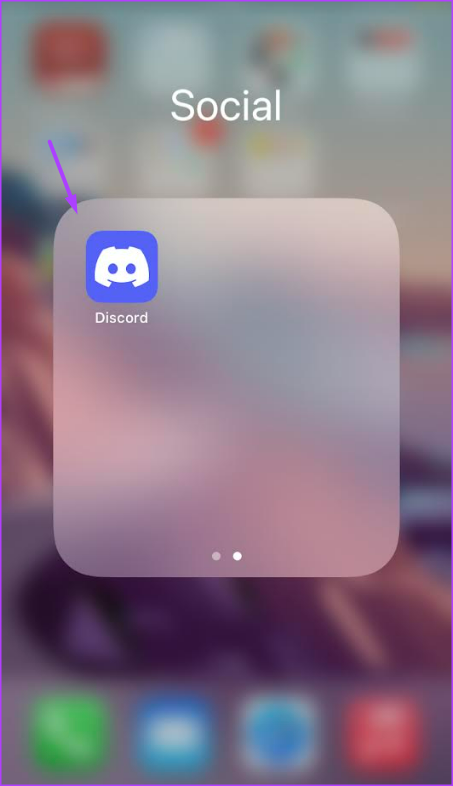
Étape 2 : En bas à droite de l’application Discord, appuyez sur votre avatar pour ouvrir le menu Paramètres.
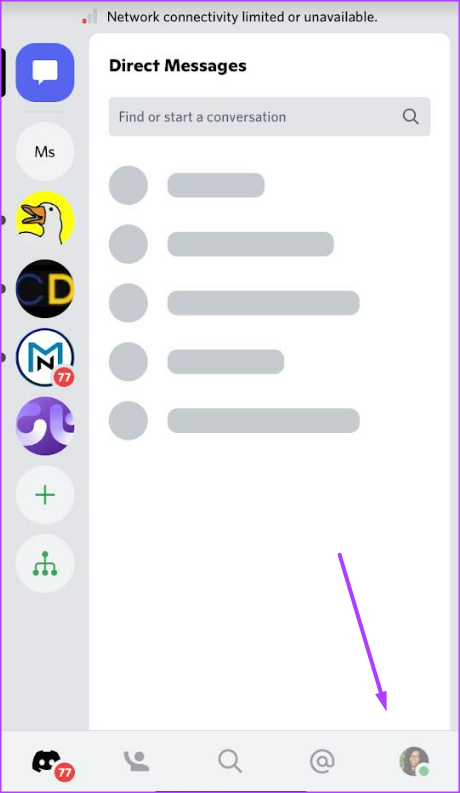
Étape 3 : Faites défiler le menu Paramètres et appuyez sur sur les connexions.
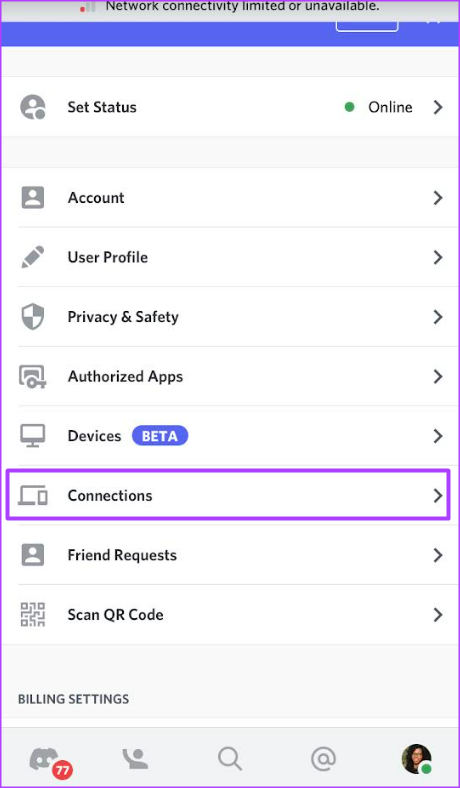
Étape 4 : En haut du C onnexions, appuyez sur Ajouter.
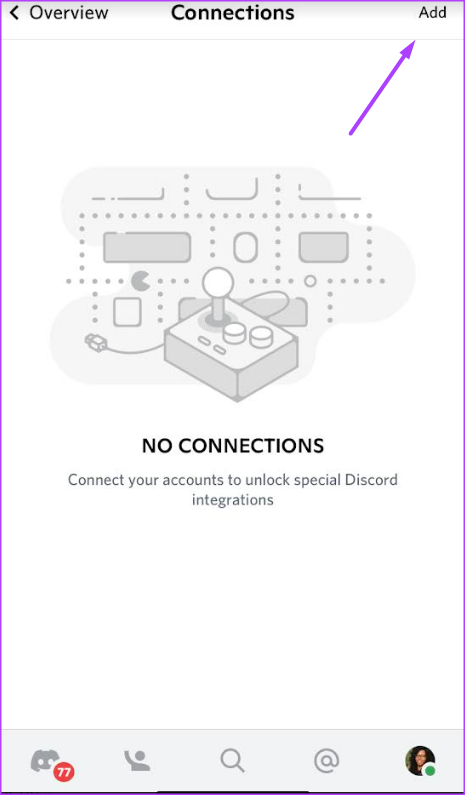
Étape 5 : Dans les applications répertoriées, appuyez sur Spotify.
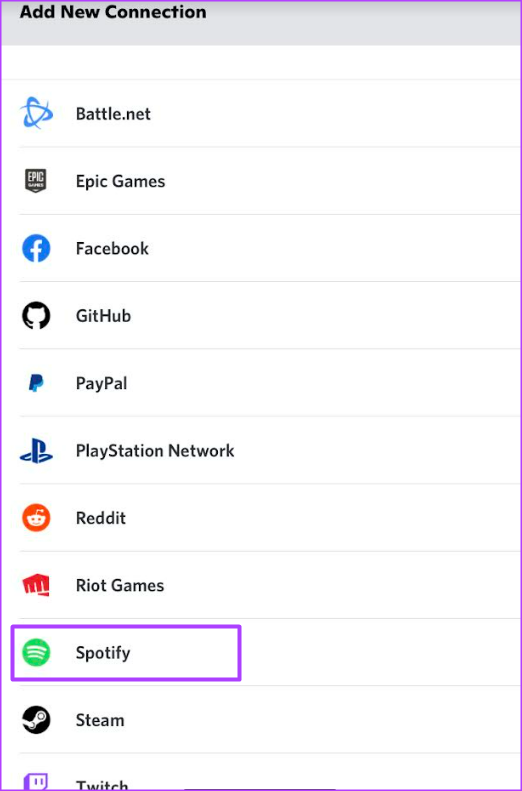
Étape 6 : Connectez-vous ou inscrivez-vous à Spotify avec vos coordonnées, et votre compte Spotify devrait apparaître sous vos relations.
Étape 7 : Pour inclure vos activités Spotify sur votre profil, appuyez sur le basculez le bouton pour afficher sur le profil.
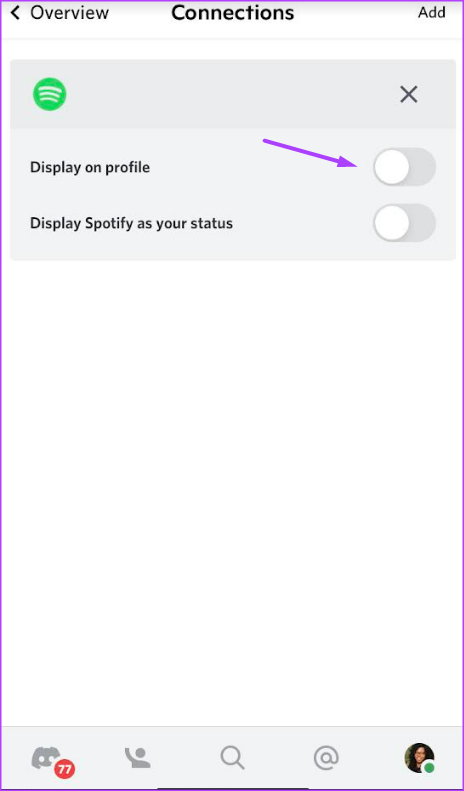
Étape 8 : Pour inclure vos activités Spotify dans votre statut, appuyez sur le bouton bascule pour afficher Spotify comme votre statut.
Comment connecter Spotify à Discord sur Android
Voici comment vous pouvez connecter votre Spotify à votre Discord compte à l’aide de votre Android :
Étape 1 : Appuyez sur l’application Discord sur votre Android pour la lancer.
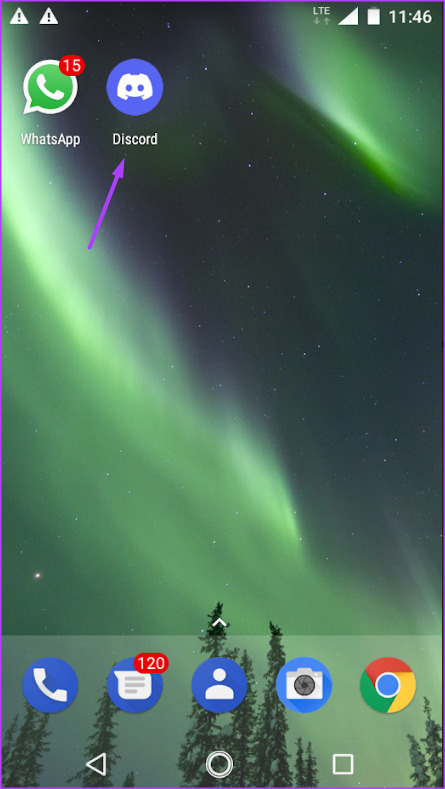
Étape 2 : En bas à droite de l’application Discord, appuyez sur votre avatar pour ouvrir le menu Paramètres.
Étape 3 : Faites défiler le menu Paramètres et appuyez sur Connexions.
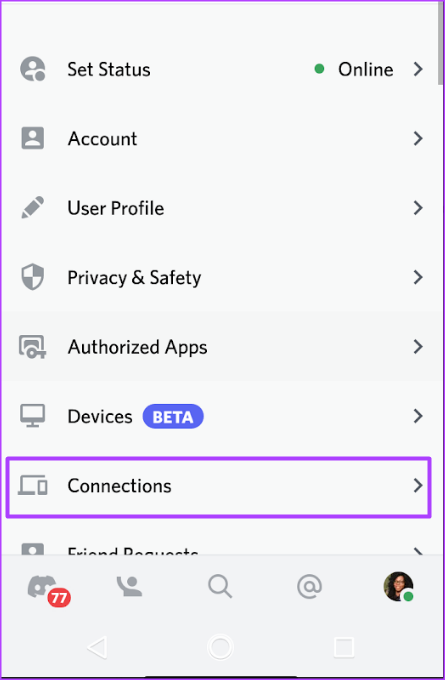
Étape 4 : En haut de la page Connexions, appuyez sur Ajouter.
Étape 5 : Dans les applications répertoriées, appuyez sur Spotify.
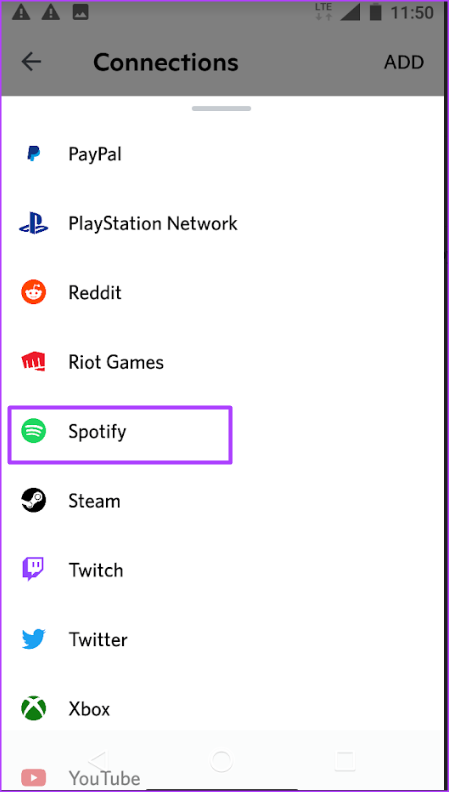
Étape 6 : Connectez-vous ou inscrivez-vous à Spotify avec vos coordonnées et votre compte Spotify devrait apparaître sous vos connexions.
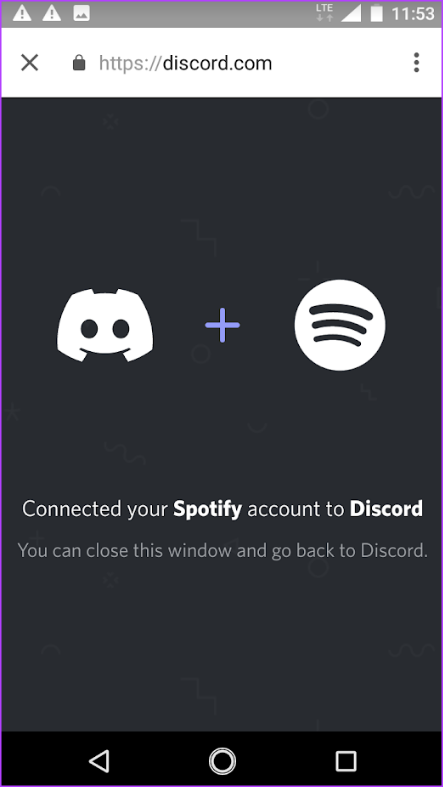
Étape 7 : Pour inclure vos activités Spotify sur votre profil, appuyez sur le bouton bascule pour Afficher sur le profil.
Étape 8 : Pour inclure vos activités Spotify dans votre statut, appuyez sur le bouton bascule pour afficher Spotify comme votre statut.
Connexion Votre compte PlayStation Network sur Discord
Vous pouvez afficher ce que vous écoutez sur Spotify sur votre Discord. Vous pouvez faire la même chose avec votre PlayStation. Vous pouvez connecter votre compte PlayStation Network à votre Discord en suivant les étapes similaires ci-dessus. Vos amis peuvent voir à quel jeu vous jouez actuellement sur votre statut. S’il s’agit d’un jeu multijoueur, cela peut vous permettre d’inciter facilement d’autres joueurs à vous rejoindre.
